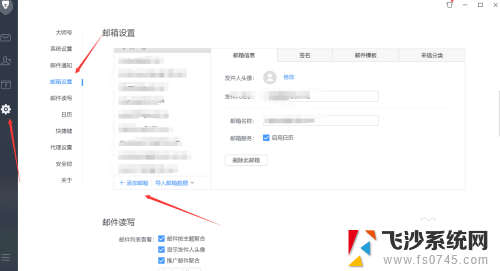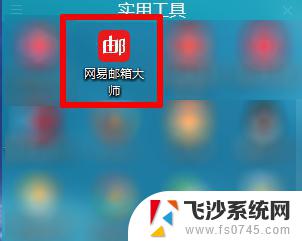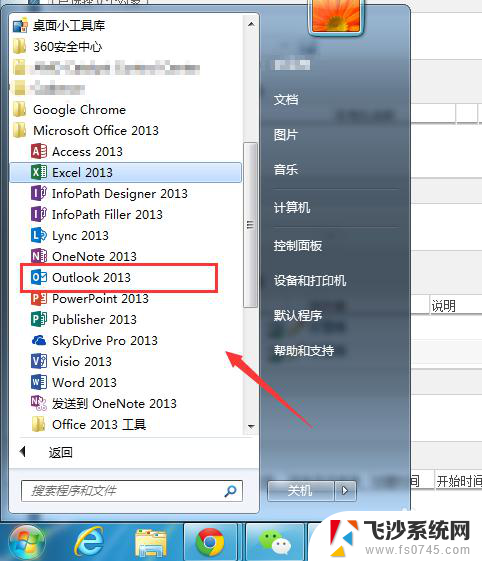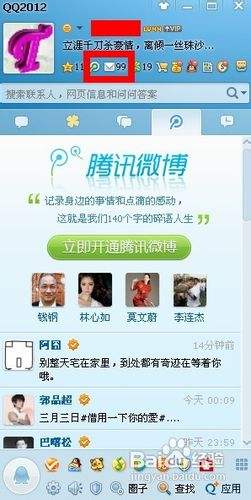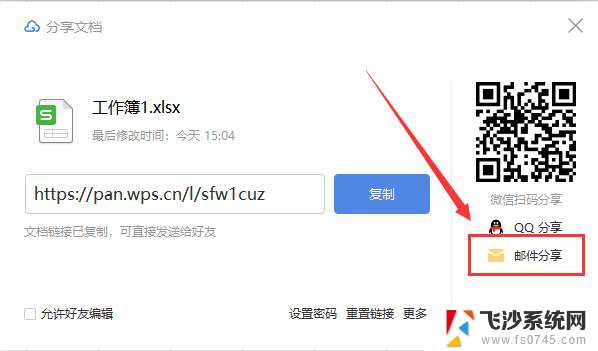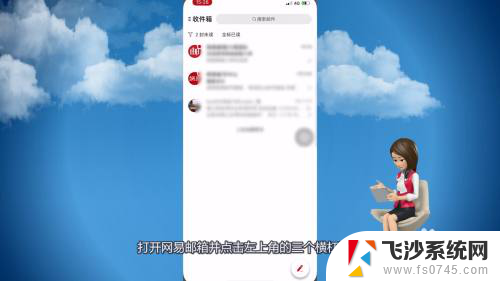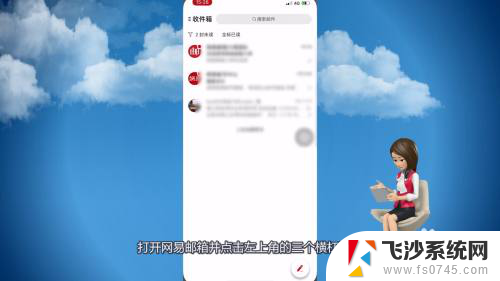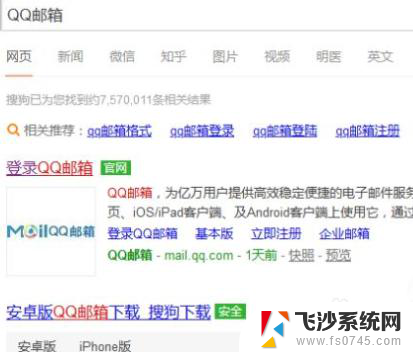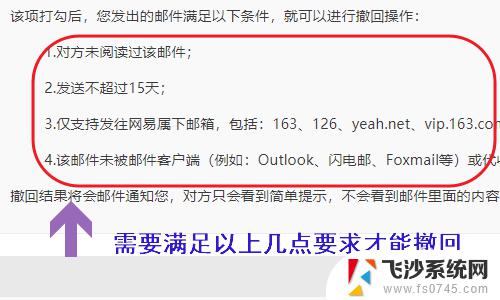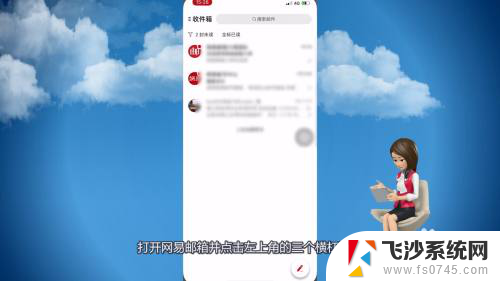网易邮箱大师怎么添加邮箱账号 网易邮箱大师如何导入其他邮箱账号
更新时间:2024-03-24 17:52:21作者:xtliu
在当今信息化社会,电子邮件已经成为人们日常生活中不可或缺的一部分,而网易邮箱大师作为一款功能强大的电子邮件客户端,为用户提供了便捷的邮件管理服务。对于一些用户来说,如何添加邮箱账号以及如何导入其他邮箱账号可能会成为一个难题。接下来我们将介绍如何在网易邮箱大师中添加和导入其他邮箱账号,让您能够更加方便地管理您的电子邮件。
操作方法:
1.首先我们打开手机网易邮箱大师APP,进入主界面后,我们点击左上角【邮箱与文件夹】标识
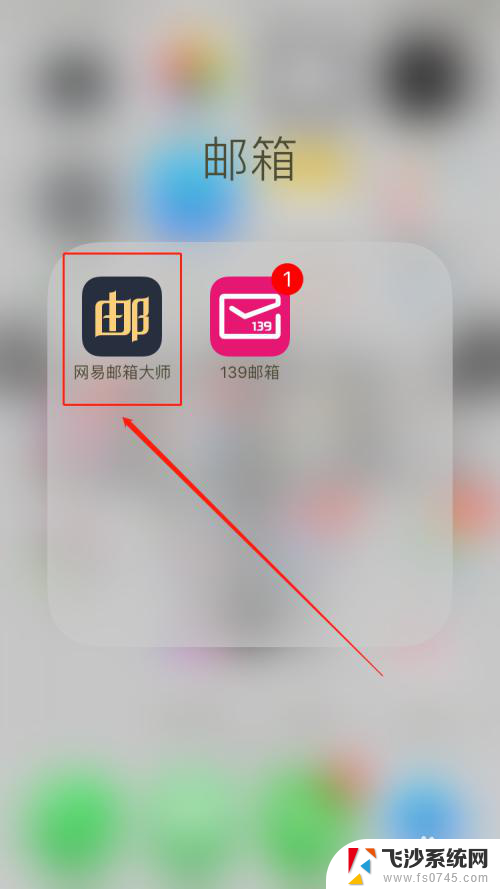
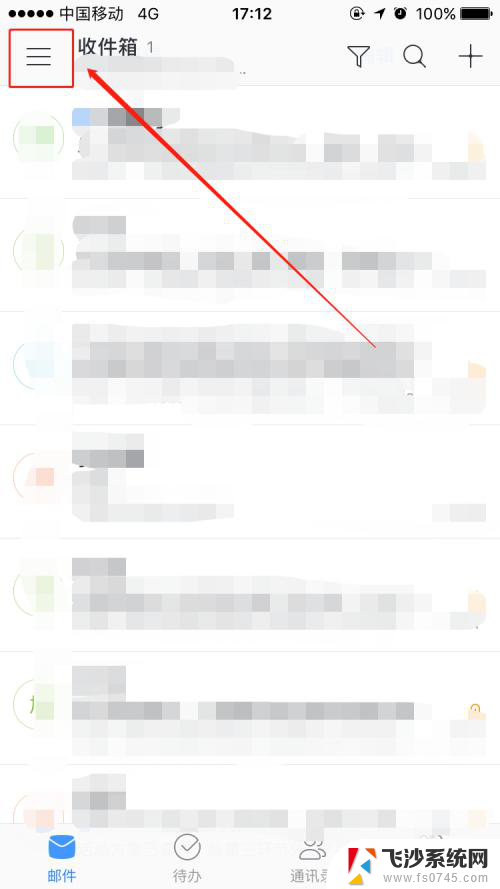
2.随后我们可以在菜单栏中看到【添加邮箱】选项,我们进行点击进入添加界面
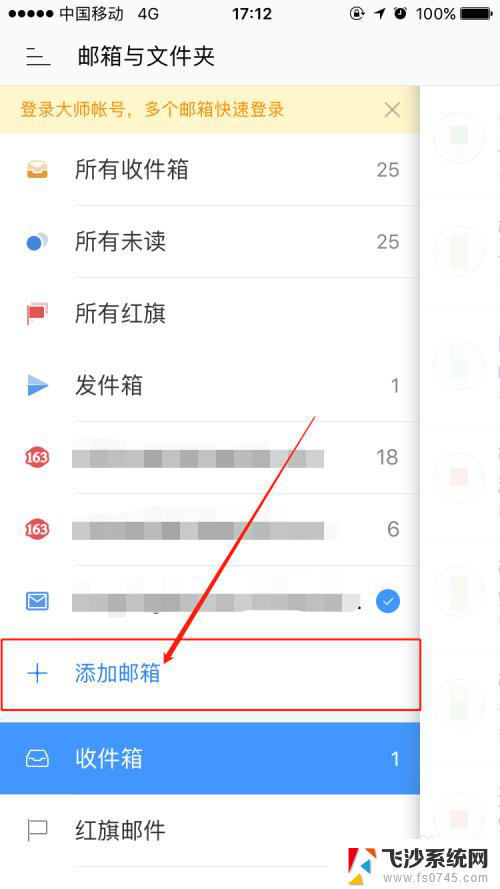
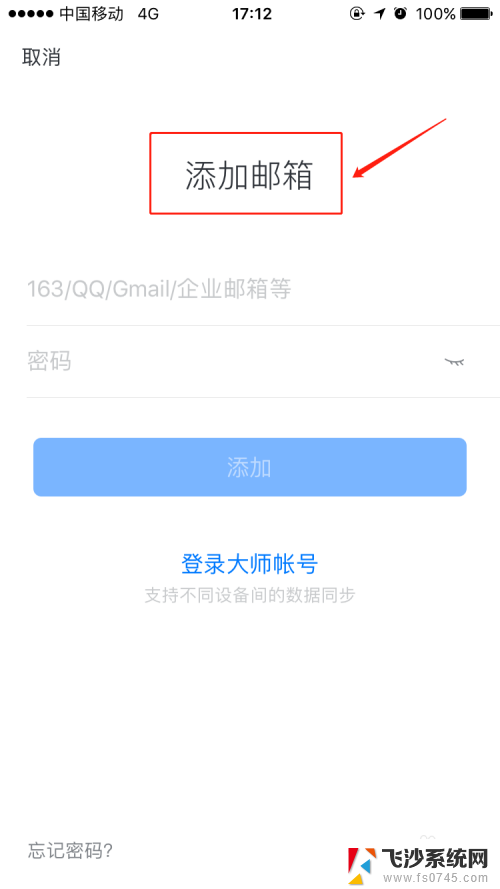
3.此时我们输入想要添加的邮箱账号密码即可,若是忘记了邮箱的密码可点击左下角【忘记密码】选项进行找回。若暂无邮箱账号可点击右下角【注册新邮箱】选项
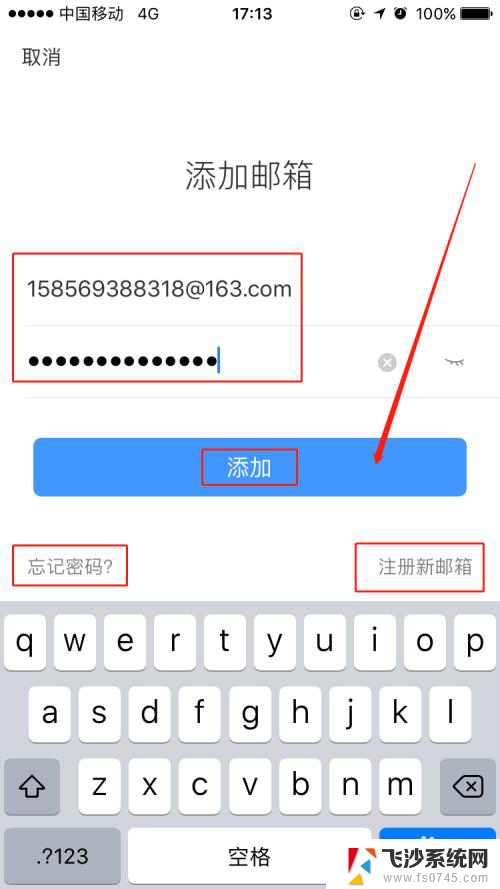
以上就是网易邮箱大师如何添加邮箱账号的全部内容,碰到同样情况的朋友们赶紧参照小编的方法来处理吧,希望能对大家有所帮助。